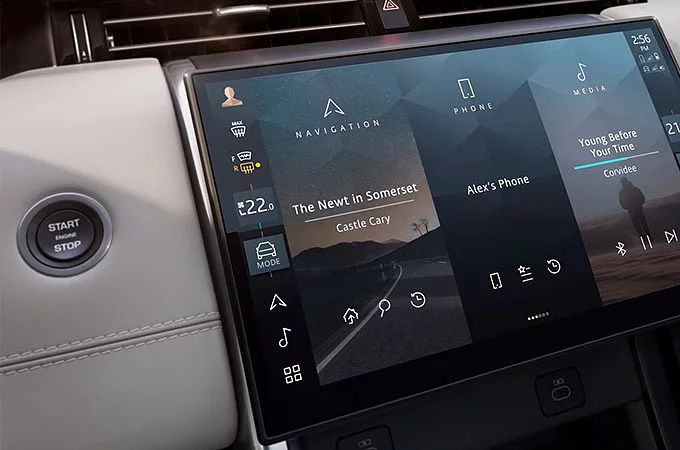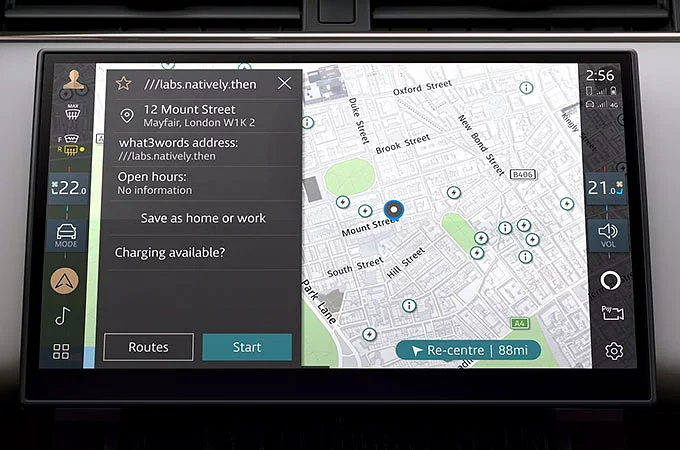- ՍԵՓԱԿԱՆԱՏԵՐԵՐ
- ՍՊԱՍԱՐԿՈՒՄ
- ՏԵՂԵԿԱՏՎԱԺԱՄՑԱՅԻՆ ՀԱՄԱԿԱՐԳԵՐ
- БРОШЮРЫ
- ՀԱՐՑՈՒՄՆԵՐ
- ՇԱՐԺՈՒՆԱԿՈՒԹՅՈՒՆ
- ԵՐԱՇԽԻՔ
- ԾՐԱԳՐԱՅԻՆ ԹԱՐՄԱՑՈՒՄՆԵՐ
- Շարժական ավտոտեխսպասարկում
- CASTROL EDGE PROFESSIONAL
- ՀՏՀ
- СЕМЕЙСТВО ГИБРИДНЫХ, БЕНЗИНОВЫХ И ДИЗЕЛЬНЫХ АВТОМОБИЛЕЙ
- ԷԼԵԿՏՐԱԿԱՆ ՀԻԲՐԻԴԻ ՍԵՓԱԿԱՆՈՒԹՅՈՒՆ
- LAND ROVER CARE APP MENA RANGE ROVER
- LAND ROVER CARE APP MENA DEFENDER
- LAND ROVER CARE APP MENA DISCOVERY
- ՁՄԵՌԱՅԻՆ ԱՆՎԱՀԵԾԵՐ ԵՎ ԱՆՎԱԴՈՂԵՐ
- ACCESSORIES
- ՏԵՂԵԿԱՏՎԱԺԱՄՑԱՅԻՆ ՀԱՄԱԿԱՐԳԵՐ
PIVI & PIVI PRO FAQS

Ստացեք բոլոր Land Rover - ի տեղեկատվաժամանցային համակարգին վերաբերվող հարցերի պատասխանները այստեղ:
IGUIDE

ՀԱՄԱԿԱՐԳԻ ԿԱՐԳԱՎՈՐՈՒՄՆԵՐ ԵՎ ԺԱՄԱՆՑ
In the Radio feature, are ‘Favourites’ like pre-sets?
Yes, the media player’s ‘Favourites’ screen provides a single view of all your favourite radio stations, regardless of band e.g. FM, AM, DAB – making it easy to navigate to your favourite station without having to change the radio band.
You can also access your favourite radio stations directly from the homescreen when radio is the current source by clicking on the star and three lines icon shown in the media tile.
Alternatively, press the voice recognition button on the steering wheel and use a voice command to play the radio station of your choice.
Ինչպե՞ս կարող եմ ռադիոկայանը ավելացնել «Սիրելի կայանների» ցանկում։
Ե՛վ «Նվագարկիչ», և՛ «Կայաններ» էկրաններում սեղմեք աստղի նշանը։Կայանները ցուցակագրվում են այն կարգով, որով դուք ավելացրել եք դրանք։
Կարո՞ղ եմ փոխել «Սիրելի կայանների» ցանկի հերթականությունը։
Այո։«Սիրելի կայաններ» էկրանում պահեք այն ռադիոկայանը, որը ցանկանում եք տեղափոխել, 2-3 վայրկյան։Այնուհետև, առանց բաց թողնելու, քաշեք այն նոր դիրք՝ սիրելի կայանների շարքում։
Ինչպե՞ս կարող եմ հեռացնել կայանը «Սիրելի կայանների» ցանկից։
Սեղմեք աստղի նշանը այն կայանի համար, որը ցանկանում եք հեռացնել։Այդ կայանը այլևս չի ցուցադրվի որպես սիրելի։
Ինչպե՞ս կարող եմ փոխել ռադիոկայանները, երբ գտնվում եմ մեդիա բաժնում։
«Նվագարկիչ» էկրանում սեղմեք ռադիոկայանի կողքերում գտնվող սլաքները։Սա կփոխի հասանելի կայանները՝ հիմնվելով ձեր ընթացիկ վայրի և ազդանշանի որակի վրա։Այլընտրանքային տարբերակով կարող եք ընտրել «Կայաններ» ներդիրը՝ հասանելի կայանների միջև անցնելու համար, կամ «Սիրելի կայաններ» ներդիրը՝ ձեր սիրելի ռադիոկայանների միջև անցում կատարելու համար։
Նշում: Ղեկի վրա գտնվող «անցում» (skip) կոճակները թույլ են տալիս հերթականությամբ փոխել ձեր սիրելի ռադիոկայանները։
Ինչպե՞ս են FM ռադիոկայանները դասավորված մեդիա գրադարանում։
Երբ «Կայաններ» ներդիրը բացում եք մեդիա նվագարկչի մեջ, այն ցուցադրում է բոլոր հասանելի FM ռադիոկայանները ըստ հաճախականության։Սակայն, եթե նախընտրում եք ցուցակը դասավորել կայանի անվանման հիման վրա, կարող եք դա փոխել «Ռադիոյի կարգավորումներում»։ Էկրանի վերին աջ անկյունում գտնվող թվային ստեղնաշարի կոճակը սեղմելով՝ կարող եք մուտքագրել կոնկրետ հաճախականություն, օրինակ՝ 92.5։
Which audio formats are supported for music playback?
Pivi and Pivi Pro1 support the following audio formats: AAC, MP4, MP3, WAV, OGG, AIF, FLAC and MKV.
The following file extensions are supported: AAC, M4A, M4B, MP3, WAV, PCM, WMA, OGG, AIF, AIFF, AIFC, FLAC and MKA.
Please note: USB sticks should be formatted either as FAT32 or NTFS. exFAT is not supported.
Ի՞նչ տարողունակությամբ USB կրիչներ կարող են օգտագործվել։
Մինչև 128ԳԲ տարողունակությամբ USB կրիչները փորձարկվել են մինչև 10,000 երգ պարունակելու համար։Ավելի մեծ տարողությամբ USB կրիչների կամ ավելի մեծ թվով երգերի դեպքում կատարողականությունը կարող է նվազել։
Խնդրում ենք նկատի ունենալ, որ USB կրիչն օգտագործելուց առաջ այն պետք է ձևաչափվի որպես FAT32 կամ NTFS, եթե այն արդեն այդ ձևաչափերից որևէ մեկում չէ։Խնդրում ենք նախապես պահպանել ցանկացած կարևոր տվյալ, քանի որ ձևաչափումը կհեռացնի բոլոր տվյալները։
Կարո՞ղ եմ օգտագործել շարժական մեդիա պահպանման սարքեր:
Մենք խորհուրդ չենք տալիս օգտագործել շարժական մեդիա պահպանման սարքեր, քանի որ դրանց էներգիայի սպառումը զգալիորեն տարբերվում է։
Արդյո՞ք USB 3.0-ն աջակցվում է:
Այո։
Արդյո՞ք տարբերություն կա մեքենայի USB պորտերի գործառույթների միջև։
Մեքենայի առջևի վահանակում կա մեկ սովորական USB պորտ և մեկ USB-C պորտ, որոնք երկուսն էլ միացված են Pivi տեղեկատվաժամանցային համակարգին։Երկու պորտերն էլ աջակցում են Apple CarPlay® 2 և Android Auto™ 3։Մեքենայի մնացած բոլոր USB պորտերը նախատեսված են միայն լիցքավորման համար։
Արդյո՞ք աջակցվում է արագ լիցքավորումը
Տեղեկատվաժամանցային համակարգին միացված վահանակի USB-C պորտը աջակցում է 15Վ բարձր արագությամբ լիցքավորմանը։
Ամեն անգամ, երբ միացնում եմ հեռախոսս տեղեկատվակաժամանցային համակարգին, այն միանում է Apple CarPlay®/Android Auto ™-ի միջոցով, բայց ես չեմ ցանկանում օգտվել այս տարբերակից, կարո՞ղ եմ կանխել դա:
Կապի կարգավորումներում առկա են նախընտրություններ, թե ինչպես պետք է համակարգը արձագանքի միացված հեռախոսին։Փոխեք կարգավորումը՝ կախված ձեր օգտագործած հեռախոսից, որպեսզի անջատեք Apple CarPlay®2/Android Auto™-ի ավտոմատ մեկնարկումը։ TM 3.
How do I configure/edit the homescreen?
Swipe across the tiles of the homescreen, either left or right, beyond the available number of tiles. This will reveal an edit button which will open an edit screen. Here you can add/delete or re-order the tiles. To reorder tiles, you may need to first delete a tile and then add it again in to a new slot.
Կարո՞ղ եմ փոխել գլխավոր էկրանի դասավորությունը։
Բացի սալիկներ (tiles) ավելացնելու/հեռացնելու և վերադասավորելու հնարավորությունից, հասանելի են երկու դասավորության տարբերակներ։Լռելյայն դասավորությունը օգտագործում է ուղղահայաց սալիկների շարք, որոնք ապահովում են ուղղակի հասանելիություն առավել հաճախ օգտագործվող գործառույթներին։Կարելի է ընտրել նաև այլընտրանքային դասավորություն, որը հիշեցնում է հավելվածների ցուցակի տեսքը՝ նման այնպիսի սմարթֆոնների, որոնք շատերին են ծանոթ։
Քանի՞ սալիկ կարող եմ ավելացնել գլխավոր էկրանին։
Ընդհանուր առմամբ հնարավոր է ավելացնել ինը սալիկ, որոնք դասավորվում են երեք էջերի վրա։Էկրանը սահեցնելով՝ կարելի է բացել երեք նոր սալիկ կամ ավելի փոքր սահեցմամբ՝ բացել մեկ նոր սալիկ։
Կավելանա՞ն արդյոք լրացուցիչ սալիկներ ծրագրային թարմացման միջոցով։
Մենք նպատակ ունենք ժամանակի ընթացքում ընդլայնել մատչելի սալիկների ընտրանին։Կգնահատենք ձեր կարծիքներն առկա սալիկների վերաբերյալ, ինչպես նաև նոր սալիկների և դրանց գործառույթների առաջարկները։
Կարո՞ղ եմ անհատականացնել կողային շարքի դյուրանցման կոճակները?
Դյուրանցման կոճակները թույլ են տալիս արագ անցնել ձեր նախընտրած հավելվածներին գրեթե ցանկացած էկրանից ընդամենը մեկ հպումով։Հիմնական երեք դյուրանցումները կարելի է փոխարինել կամ վերադասավորել ըստ ձեր նախասիրությունների։Պարզապես պահեք երեք կոճակներից մեկը, մինչև էկրանը անցնի խմբագրման ռեժիմ։Խմբագրման ռեժիմում գտնվելու ընթացքում՝ հավելվածների ցուցակից քաշեք ու տեղադրեք նոր հավելված կողային շարքի վրա՝ գոյություն ունեցող դյուրանցումը փոխարինելու համար։
Էկրանի վարորդի կողմի եզրից սահեցնելով՝ կարելի է անմիջապես բացել հավելվածների ցուցակը ցանկացած էկրանից։
Ինչպիսի՞ գործառույթներ/տեղեկություններ են հասանելի գլխավոր սալիկներում։
Նավիգացիա:
Ուղղություն նշված չէ:Տուն նշանակել որպես ուղղություն, որոնել, դիտել վերջերս օգտագործված ուղղությունները և ընտրել մեկ հպումով։
Ուղղություն նշված է:Չեղարկել նավիգացիան, ցուցադրել երթևեկությունը (եթե հասանելի է)/վառելիքի/լիցքավորման կետերը/հանգստի կանգառները ճանապարհին, միացնել/անջատել ձայնային ուղեցույցը։Ցուցադրում է հաջորդ շրջադարձի տեղեկատվությունը և նախնական ժամանման ժամանակը (ETA)։
Հեռախոս:
Զուգակցել հեռախոսը (եթե կապակցված սարք չկա), փոխել կապակցված հեռախոսների միջև կամ կրկին միացնել նախորդում զուգակցված Bluetooth սարքերին, հասանելիություն սիրելի կոնտակտներին (եթե կապակցված սարքը աջակցում է), զանգահարել ձայնային փոստ, դիտել վերջին զանգերի մատյանը և զանգահարել մեկ հպումով։
Մեդիա:
Մեդիայի աղբյուր, նվագարկում/դադար/անջատում (կախված աղբյուրից), հետ/առաջ անցում, երաժշտության հերթագծում/հաջորդը (կախված սարքից)։
Eco Data:
Վարելու ոճի տվյալներ, էներգիայի ազդեցություն (օրինակ՝ օդորակիչ)։
Slope Assist:
Ցուցադրում է մեքենայի ընթացիկ անկյունը ինչպես հորիզոնական, այնպես էլ ուղղահայաց առանցքներով։
4x4i:
Ցուցադրում է կախոցի շարժունակությունը և ղեկի անկյունը։
Կողմնացույց:
Ցուցադրում է ընթացիկ շարժման ուղղությունը կողմնացույցի վրա։
Եղանակ:
Կարելի է ընտրել տեսնելու համար եղանակը ուղղության վայրում կամ ընթացիկ վայրում՝ 24-ժամյա կանխատեսմամբ։
EV (էլեկտրամոբիլ):
Ցուցադրում է կանխատեսվող ընթացիկ վարելու հեռավորությունը, ցածր էներգիայի ռեժիմի կարգավորումները, մեքենայի դանդաղ ընթացքը (creep mode) և վերականգնող արգելակման (regen braking) մակարդակը։
Օդի որակ:
Ակնթարթային տեղեկատվություն է տրամադրում մեքենայի սրահում և դրանից դուրս գտնվող օդի որակի մասին։
Նշում.Ոչ բոլոր սալիկներն են հասանելի բոլոր մեքենաների և բոլոր շուկաների համար։
Which functions can be operated with the steering wheel controls?
Depending on your vehicle’s specification, the following features can be operated via the steering wheel:
• Volume control of Media, Phone, Park Distance Control feedback, Navigation guidance and Voice Recognition feedback.
• You can assign a function to the favourite button - for example, source, mute/pause,
• Left/right controls can be used to change between tracks and favourite radio stations. Note: A long press on the left/right button initiates a radio/track search.
Using the new Interactive Driver Display, it’s also possible to select the media source, favourite radio stations, or select from a list of recent phone calls. To do this, press the Menu/OK button on the steering wheel then scroll to the relevant option.
Ինչու՞ կարգավորումների կոճակը տարբեր հնարավորություններ է ցուցադրում՝ կախված իմ օգտագործած գործառույթից։
Մենք ցանկանում էինք ապահովել ավելի հեշտ հասանելիություն ընդհանուր կարգավորումներին, ինչպես նաև ավելի արագ մուտք հաճախ օգտագործվող կարգավորումներին, ինչպիսիք են էկրանի և ձայնի կարգավորումները։Այս պատճառով կարգավորումների պատկերակը տեղադրվել է Հպումային էկրանի ներքևի մասում՝ յուրաքանչյուր հիմնական գործառույթի համար։Այս կոճակը սեղմելով՝ բացվում են «Արագ կարգավորումները», որոնք տրամադրում են դյուրանցումներ որոշ սահմանափակ կարգավորումների համար։Վերջնամասում (footer) ցուցադրվում են ներդիրներ՝ հիմնված տվյալ պահին օգտագործվող գործառույթի վրա, ներառյալ ձայնային կարգավորումները, ինչպես նաև հղում դեպի մնացած բոլոր կարգավորումները։
«Հետ» կոճակը ցուցադրվում է միայն որոշ էկրաններում, ինչու՞ է այդպես:
Pivi և Pivi Pro-ն 1 նախագծվել են «հարթ ընտրացանկի կառուցվածքով»։Դրա հիմնական նպատակներից մեկը հետ գնալու կոճակների անհրաժեշտությունը վերացնելն էր, որպեսզի մեկ գործառույթից մյուսը անցումը լինի ավելի ուղղակի և հարմար՝ հատկապես ավտոմոբիլային միջավայրում, որտեղ դա կարող է մեծ նշանակություն ունենալ։
Մերսման նստատեղերը միանում են ավտոմատ, ինչպե՞ս կարող եմ դա կանխել։
Հնարավոր է, որ դուք պատահաբար ակտիվացրել եք մերսման ավտոմատ միացումը՝ որոշակի ժամանակահատված անց երթուղին սկսելուց հետո։Դուք կարող եք փոխել այս կարգավորումները Հպումային էկրանի «Նստատեղերի կարգավորումների» էջում։
Կարո՞ղ եմ կարգավորել Նավիգացիայի ձայնային ուղեցույցի և Կայանման Հեռավորության Հսկիչ (Park Distance Control) ազդանշանների ձայնի բարձրությունը։
Այո, Pivi Pro-ի բոլոր ձայնային ազդանշանները 1 կարող են հարմարեցվել ըստ ձեր նախընտրության։Երբ տվյալ ձայնային ազդանշանը ակտիվ է, պարզապես կարգավորեք հիմնական ձայնի վերահսկման կոճակը, մինչև հասնեք ձեր նախընտրած մակարդակին։
Which features can I control with the new Voice Recognition System?
Land Rover’s Voice Recognition System allows safer access to your media, navigation, phone and climate systems. To activate voice recognition, press the voice control button on the steering wheel.
Կարո՞ղ եմ օգտագործել ակտիվացման բառ, ինչպես որոշ վիրտուալ թվային օգնականների դեպքում։
Այս պահին ոչ, սակայն սպասվում է, որ այս գործառույթը կավելանա ապագա ծրագրային թարմացման մեջ։
Ինչու՞ ձայնային ճանաչման համակարգը չի ճանաչում որոշ ռադիոկայաններ։
Սա կարող է տեղի ունենալ, երբ մի քանի ռադիոկայաններ ունեն նմանատիպ անուններ։Այս դեպքում համակարգը կցուցադրի հնարավոր ռադիոկայանների ցանկ՝ ընտրության համար։Պարզապես սեղմեք ձեր ռադիոկայանի անունը կամ ասեք համապատասխան գծի համարը։
Այլընտրանքային տարբերակն է ասել ռադիոկայանի ամբողջական անունը։
Can I change the language of the Voice Recognition System?
The voice language is set based on the system language. To select a different language for the Voice Recognition System, simply choose a different system language from the vehicle settings menu.
Ձայնային ճանաչման կարգավորումներում ցուցադրվում են հաստատման և հետադարձ կապի կառավարման գործառույթներ, ի՞նչ են դրանք։
Եթե միացված է «ձայնային հրամանների հաստատում» տարբերակը, ձայնային ճանաչման համակարգը կհաստատի ձեր հրահանգը՝ կրկնելով այն։Օրինակ, «Զանգել տուն» ասելուց հետո համակարգը կպատասխանի՝ «Զանգում եմ տուն»։Այս գործառույթը անջատելը կարճեցնում է համակարգի արձագանքման ժամանակը։ Եթե միացված է «ձայնային հետադարձ կապ» տարբերակը, համակարգը կհուշի, թե ինչ ասել հաջորդիվ։Այս գործառույթը անջատելը, երբ արդեն սովոր եք համակարգին, կկրճատի փոխազդեցության ժամանակը։Նշենք, որ նույնիսկ եթե «ձայնային հետադարձ կապը» անջատված է, որոշ իրավիճակներում համակարգը կարող է լրացուցիչ մուտքային տվյալներ պահանջել։Հնարավոր է նաև ընդհատել համակարգը, մինչ այն խոսում է։
Ձայնային կառավարման ընթացքում շրջադարձի ազդանշանների ձայները լսելի չեն։
Շրջապատի բոլոր ձայները նվազեցնելով՝ ճանաչման ճշգրտությունը մեծանում է։
What are the differences between Pivi and Pivi Pro?
The following key features/capabilities are unique to Pivi Pro1:
• Navigation/Connected Navigation1 (market dependent)
• AI (artificial intelligence) based learning and controls of comfort settings
• Fast system start-up (including fast cloud connection time)
• Pivi Pro1 includes its own cellular modem for connecting the various services including online entertainment
• Supports Interactive Driver Display
Ինչու՞ հետընթաց վարելիս միշտ ցուցադրվում է հետևի տեսախցիկը, ինչու՞ չի ցուցադրվում 360 աստիճան տեսախցիկի դիտումը, եթե դա էր իմ վերջին օգտագործած տարբերակը։
Սա արվում է անվտանգության նկատառումներից ելնելով։Հետևի տեսախցիկի դիտման անկյունն ավելի լայն է, երբ այն ցուցադրվում է որպես առանձին տեսարան։Հետևի տեսախցիկի դիտումը նաև ավելի արդյունավետ է մոտեցող երթևեկությունը տեսանելի դարձնելու համար, որը կարող է դուրս լինել տեսադաշտից։
Ի՞նչ է իմ վարելու միավորը:
Վարելու միավորը չափում է վառելիքի/էներգիայի իրական սպառումը, այնուհետև համեմատում այն տեսական օպտիմալ արժեքի հետ յուրաքանչյուր երթուղու հատվածի համար։Արգելակման նվազեցումը, արագացուցիչի չափավոր օգտագործումը և արագության նվազեցումը կարող են զգալիորեն օգնել վառելիքի/էներգիայի սպառման նվազեցմանը։
Ինչու՞ ունեմ բարձր վարելու տոկոսային միավոր, բայց վատ վառելիքի ծախս:
Որոշ դեպքերում հնարավոր է ստանալ բարձր վարելու միավոր, սակայն ունենալ ավելի մեծ վառելիքի/էներգիայի սպառում՝ օրինակ, ծանր երթևեկության պայմաններում։Եթե ձեր վարելու միավորը 100 տոկոս է, ապա դուք առավել արդյունավետ կերպով եք օգտագործել վառելիքը տվյալ երթուղու համար։Մինչդեռ 50 տոկոս վարելու միավորը ցույց է տալիս, որ կարող էիք զգալիորեն բարելավել վառելիքի խնայողությունը՝ փոխելով ձեր վարելու ոճը։
ՆԱՎԻԳԱՑԻԱ
How do I update the navigation system’s maps?
Maps are updated automatically in the background (market dependent). Maps can also be downloaded free of charge within the initial vehicle warranty period (market dependent) through the link below:
Japan: www.landrover.co.jp/pivimap
South Korea: www.landrover.co.kr/pivimap
Rest of the World: www.landrover.com/pivimap
Rest of the World: www.landrover.com/pivimap
Ինչպե՞ս ընտրել տարբեր քարտեզի դիտման ռեժիմներ վիրտուալ գործիքների էկրանին?
Ինտերակտիվ վարորդի էկրանի դասավորությունը փոխելու համար բացեք կարգավորումները ղեկի միջոցով: Լրացուցիչ վարորդի էկրանի նախընտրությունների համար բացեք հիմնական Pivi Pro կարգավորումները: > Նավիգացիա > Վարորդի Էկրան։
Ինչու՞ է նավիգացիոն քարտեզը դադարում շարժվել, երբ օգտագործում եմ «zoom»-ը։
Հենց որ դուք փոխազդում եք քարտեզի հետ, այն փոխվում է «Ուսումնասիրում» ռեժիմի: Սա թույլ է տալիս գտնել վայրեր և ստուգել երթուղին կամ երթևեկությունը տեղական տարածքում և այլն: Քարտեզը ավտոմատ կերպով կվերադառնա «Ուղեցույց» ռեժիմ 60 վայրկյան անց կամ երբ սեղմեք վերակենտրոնացման կոճակը Հպումային էկրանի ներքևի հատվածում:
Ցուցադրվող արագության սահմանաչափերը հիմնված են այն տվյալների վրա, որոնք հասանելի են եղել, երբ ներկառուցված քարտեզի տվյալների բազան կազմվել է:
Թեև մենք ամեն ինչ անում ենք ճշգրիտ տեղեկատվություն տրամադրելու համար, երթևեկության կանոններին հետևելու պատասխանատվությունը մնում է վարորդի վրա:
How many waypoints can I create along a route?
You can create as many waypoints along the route as you like, including your destination. These are sequenced in the order you add them. To reorder your waypoints, tap the expand arrow where the ETA information is displayed within navigation. This will display the various waypoints.
Ինչու՞ գլխավոր էկրանը ցույց է տալիս ժամանման մոտավոր ժամանակը (ETA) մի վայրի համար, որը չեմ ընտրել:
Նավիգացիոն համակարգը սովորում է ձեր կանոնավոր երթուղիները և այնուհետև կանխատեսում, որ սա կարող է լինել ձեր հնարավոր նշանակակետը, իսկ ETA-ը (սպասվող ժամանման ժամանակը) հաշվարկվում է ըստ ընթացիկ երթևեկության պայմանների։Եթե «երթևեկությունը» միացված է, համակարգը կարող է տրամադրել ձեր ETA-ը, նույնիսկ եթե դուք նշանակակետ չեք ընտրել՝ տեղեկացնելով ձեզ ձեր նախընտրած երթուղու հնարավոր խնդիրների մասին։Եթե դուք երբեմն նույն նշանակակետը տարբեր ճանապարհներով եք հասնում, համակարգը կսովորի նաև դա։Երբ նույն ուղղության համար սովորում է մեկից ավելի երթուղի, համակարգը ցուցադրում է ամենաարագը։ Երբ սկսում եք ձեր երթուղին, այն քարտեզի վրա ցուցադրվում է որպես գիծ, բայց չեք ստանում հերթական շրջադարձերի մասին ձայնային հրահանգներ, քանի որ ենթադրվում է, որ դուք արդեն գիտեք ճանապարհը։Եթե շեղվեք ձեր ընթացիկ երթուղուց և նախորդ բոլոր սովորած ճանապարհներից, համակարգը կփորձի հարցնել՝ ցանկանում եք արդյոք անցնել հերթական շրջադարձային նավիգացիայի։Սա հատկապես օգտակար է, եթե գտնվում եք անծանոթ վայրում։Եթե գտնվի ավելի արագ երթուղի, որը դուք նախկինում չեք օգտագործել, համակարգը կառաջարկի այդ ճանապարհը։Եթե հետևեք շրջանցման երթուղուն դեպի անծանոթ ճանապարհներ, ապա համակարգը (եթե Smart Voice Guidance-ը միացված է) կակտիվացնի հերթական շրջադարձային հրահանգները։Երբ վերադառնաք ծանոթ ճանապարհների վրա, համակարգը ավտոմատ կերպով կլռեցնի ձայնային ուղեցույցը։
Քանի՞ ճանապարհորդություն պետք է կատարեմ նույն նշանակակետին, որպեսզի «Երթևեկություն» ֆունկցիան սովորի այդ երթուղին։
Սովորաբար անհրաժեշտ է երկու ճանապարհորդություն դեպի նույն նշանակակետ՝ նույն մեկնարկային կետից, որպեսզի «Երթևեկությունը» սովորի երթուղին։ Ընթացիկ ժամանակը պետք է լինի սովորած մեկնարկի ժամանակից ±1 ժամի սահմաններում։
Ինչպե՞ս կարող եմ սահմանել նշանակակետ։
Pivi Pro-ով նշանակակետ սահմանելու մի քանի եղանակ կա։1Առաջին տարբերակը՝ մեթոդներ, որոնք հասանելի են անմիջապես գլխավոր էկրանի նավիգացիայի սալիկից, երբ նշանակակետը դեռ սահմանված չէ։
1.Սահմանեք տունը որպես նշանակակետ։Պարզապես սեղմեք գլխավոր պատկերակը գլխավոր էկրանի նավիգացիայի սալիկում։Համակարգը կհաշվարկի երթուղին՝ հիմնվելով ձեր նախընտրությունների վրա, որոնք կարող եք փոխել նավիգացիայի կարգավորումներում։
Նշում.Եթե «տուն» գտնվելու վայրը դեռևս սահմանված չէ, համակարգը կբացի նավիգացիայի համակարգը և կառաջնորդի ձեզ տեղադրություն սահմանելու գործընթացով։Անվտանգության նկատառումներով նախընտրելի է ընտրել մի վայր, որը բավական մոտ է ձեր տան հասցեին, որպեսզի համակարգը ձեզ ուղղորդի, բայց անօրինական օգտագործման դեպքում չցուցադրի ձեր տան ճշգրիտ տեղադրությունը։
2.Սեղմելով որոնման պատկերակը նավիգացիայի սալիկում՝ բացվում է նավիգացիոն համակարգը՝ լռելյայն որոնման էջով։Սեղմեք POI (հետաքրքրության վայր) կատեգորիայի պատկերակը, օրինակ՝ սնունդ և խմիչք, կամ սեղմեք որոնման դաշտը՝ հատուկ վայր, հասցե կամ (եթե աջակցվում է) փոստային կոդ մուտքագրելու համար։Հասցեները կարող եք մուտքագրել մեկ տողով։Մուտքագրելիս համակարգը որոնում է հնարավոր համընկնումներ և առաջարկում է ինքնալրացման բառեր։Սեղմելով արդյունքների քանակը կամ ստեղնաշարը թաքցնելու պատկերակը՝ կտեսնեք որոնման հիման վրա գտնված վայրերը։Սեղմեք արդյունքի վրա։Համակարգն այժմ ցուցադրում է համապատասխան արդյունքների ցանկ։
Օրինակ՝ որոնման դաշտում մուտքագրեք «star», ապա սեղմեք «արդյունքներ»։Համակարգը կցուցադրի «star» պարունակող բոլոր համընկնումները։Սեղմեք «Starbucks»՝ ձեր շրջակայքում առկա բոլոր Starbucks սրճարանները տեսնելու համար։Քարտեզը կթարմացնի որոնման տարածքը, երբ մեծացնեք կամ շարժվեք քարտեզի վրա։Սեղմեք «Գնալ»՝ անմիջապես ուղղորդումը սկսելու համար կամ սեղմեք վայրի վրա՝ ավելի մանրամասն տեղեկություն ստանալու համար։
Երկրորդ տարբերակը՝ կրկնակի սեղմեք նավիգացիայի պատկերակի վրա Touchscreen-ի ներքևում։Սա կարճուղի է «Նշանակակետ» կարգավորումների էկրանին։Այստեղից կարող եք ընտրել երեք տարբերակ՝ «Հասցեի մուտքագրում» (ներառյալ փոստային կոդը), «Որոնում» կամ «Նշանակակետեր»։«Նշանակակետերը» կարող են լինել Տուն, Վերջին նշանակակետեր, Ընտրյալ նշանակակետեր, Կիսված նշանակակետեր կամ Երթևեկություններ։
1.Երբ երթևեկությունը հասանելի է, այն կցուցադրվի գլխավոր էկրանի նավիգացիայի սալիկում։Եթե հասանելի է մեկից ավելի երթևեկություն՝ կախված ձեր ընթացիկ գտնվելու վայրից և օրվա ժամից, այն կցուցադրի «հասանելի երթևեկություններ»։Սեղմելով նավիգացիայի սալիկի վրա՝ անմիջապես կտեսնեք հասանելի երթևեկությունների ցանկը։
2.Այլընտրանքային տարբերակ՝ ընտրեք նշանակակետ քարտեզի էկրանից և սեղմեք մենյուի կոճակը քարտեզի ներքևի անկյունում։Կրկին, կտեսնեք երեք նշանակակետի տարբերակ՝ «Հասցե», «Որոնում» և «Նշանակակետեր»։
3.Դուք կարող եք նաև ուղարկել վայրեր կամ նշանակակետեր ձեր մեքենային Route Planner սմարթֆոն հավելվածի կամ կայքի միջոցով։Route Planner-ում «պահված» վայրերը կհայտնվեն ձեր ընտրյալ նշանակակետերում, երբ ձեր մեքենան միանա Ինտերնետին և համաժամացվի նշանակակետերի հետ։Եթե Նավիգացիան բաց է էկրանին, երբ նոր նշանակակետ է ստացվում Route Planner-ից, այն կհայտնվի որպես թռուցիկ վահանակ։Սեղմելով «օգտագործել հիմա»՝ հաստատում եք նշանակակետը մեքենայի նավիգացիոն համակարգում։Route Planner-ով ուղարկված վայրերը կհայտնվեն վերջին նշանակակետերում։
Ինչու՞ իմ ուղարկած նշանակակետը չի հայտնվել մեքենայում։
Նշանակակետերը կարող են ստացվել միայն այն դեպքում, եթե մեքենան ունի համապատասխան տվյալների կապ։Որոշ դեպքերում, նույնիսկ եթե համակարգը ցուցադրվում է որպես միացված, բջջային ցանցում կարող են լինել ծանրաբեռնվածություն կամ տվյալ տարածքը կարող է ունենալ թույլ ազդանշան, ինչը կանխում է համակարգին նշանակակետի ստացումը։
Ինչպե՞ս կարող եմ տեսնել այլընտրանքային երթուղիները։
Երբ ընտրում եք նշանակակետ և հաստատում այն՝ սեղմելով «Գնալ», կցուցադրվի կարճատև թռուցիկ պատուհան։Սեղմեք «Երթուղիներ»՝ դիտելու լռելյայն երթուղին (ցուցակի վերևում) և մինչև երկու այլընտրանքային երթուղիներ։Ընտրեք նախընտրելի երթուղին և սեղմեք «սկսել»՝ ուղղորդումը սկսելու համար։
Ինչպե՞ս կարող եմ օգտագործել նշանակակետի որոնման ֆունկցիան։
Պարզապես մուտքագրեք վայր, փոստային կոդ կամ հասցե որոնման դաշտում։Նույնիսկ եթե անունը/հասցեն մուտքագրեք սխալով, որոնման ֆունկցիան սովորաբար կճանաչի ցանկալի վայրը։Սեղմեք արդյունքների քանակի վրա կամ ստեղնաշարը թաքցնելու կոճակը՝ համապատասխան արդյունքները տեսնելու համար։
Եթե ձեր մեքենան ունի տվյալների կապ, որոնումը կմուտք գործի ամպի վերջին տեղեկությունները, ինչպես նաև մեքենայի ներկառուցված տվյալների բազան։ *Շուկայից կախված։
Ո՞րն է նշանակակետ որոնելու ամենաարդյունավետ եղանակը։
Ժամանակ խնայելու համար՝ մուտքագրելով բավարար քանակությամբ նիշեր, որպեսզի համակարգը ցույց տա առնվազն 5 արդյունք (10” Touchscreen ունեցող մեքենաների համար) կամ 8 արդյունք (ավելի մեծ էկրան ունեցող մեքենաների համար), սեղմեք ստեղնաշարը թաքցնելու կոճակը կամ արդյունքների քանակի վրա։Սա ամբողջական արդյունքների ցուցակ կցուցադրի։Անվանման վրա սեղմելը թույլ կտա նավիգացիոն համակարգին որոնել համապատասխան արդյունքները։
Ինչու՞ երբեմն վառելիքի նախազգուշացման պատկերակը հայտնվում է, երբ նշանակակետ եմ սահմանում։
Այն ձեզ նախազգուշացնում է, որ ձեր ճանապարհորդությունն ավարտելու համար վառելիք լիցքավորելու կարիք կունենաք։
Ճանապարհորդության մեջ հեշտությամբ վառելիքի կանգառ ավելացնելու համար՝ սեղմեք վառելիքի/էներգիայի նախազգուշացման վրա։Սա ցույց կտա լիցքավորման/վառելիքի կայանները ձեր երթուղու երկայնքով, մոտ այն կետին, որտեղ ձեզ անհրաժեշտ կլինի վառելիք/լիցքավորում՝ տրամադրելով ավելի ճշգրիտ սպասվող ժամանման ժամանակ (ETA)։
Ի՞նչ է «Ժամանման դիտումը»։
Երբ դուք մոտավորապես հինգ րոպե հեռավորության վրա եք ձեր նշանակակետից, կհայտնվի «Ժամանման դիտում» թռուցիկ պատուհանը՝ առաջարկելով որոնել ավտոկանգառներ։Սեղմելով «Ցուցադրել կայանատեղիները»՝ կտեսնեք նշանակակետի մոտ գտնվող ավտոկայանատեղիների ցանկը։Յուրաքանչյուր ավտոկանգառի և ձեր նշանակակետի միջև հեռավորությունը նշված է։Սեղմելով «Գնալ»՝ ավտոկայանատեղին ավելացվում է որպես ճանապարհային կանգառ։
Ի՞նչ է Smart Voice Guidance-ը։
Smart Voice Guidance-ը, որը միացված է նավիգացիայի կարգավորումներում, սովորական ճանապարհորդությունների ժամանակ նավիգացիոն համակարգը կտեղեկացնի երթևեկության ուշացումների մասին և կառաջարկի այլընտրանքային երթուղի, եթե առկա է։Եթե նոր երթուղին ներառում է անծանոթ ճանապարհներ, համակարգը ավտոմատ կերպով կակտիվացնի ձայնային ուղեցույցը և հերթական շրջադարձային ցուցումները։Վերադառնալուն պես ծանոթ ճանապարհներին՝ համակարգը ավտոմատ կերպով կլռեցնի ձայնային ուղեցույցը։
Ի՞նչ է «Երթևեկությունները»։
Համակարգը սովորում է երթուղիները, որոնք դուք պարբերաբար վարում եք որոշակի վայրից դեպի որոշակի վայր, օրինակ՝ աշխատավայրից տուն և հակառակը։Այն նաև կարող է սովորել այլ հաճախակի ճանապարհորդություններ, որոնք կատարվում են օրվա նույն ժամերին։
Գլխավոր էկրանին (ինչպես նաև հիմնական նավիգացիայի ֆունկցիայում) համակարգը կցուցադրի մինչև երեք կանխատեսված նշանակակետ՝ հիմնված մեքենայական ուսուցման վրա։Նշանակակետը կցուցադրվի՝ ուղեկցվելով ճանապարհային պատկերով, ինչը թույլ կտա տարբերել երթուղիները, եթե նույն նշանակակետին հասնելու համար նախկինում մեկից ավելի երթուղի եք օգտագործել։Նախատեսված ժամանման ժամանակը (ETA) նույնպես կցուցադրվի՝ թույլ տալով ակնթարթորեն հասկանալ, թե ձեր ճանապարհորդության ժամանակը համընկնում է ձեր սովորական ճանապարհի տևողության հետ, թե ոչ։
Ինչպե՞ս է աշխատում ավտոմատ մեկնարկող երթևեկության ֆունկցիան։
Առանց երթուղի սահմանելու կամ երթևեկության ուղղորդում ակտիվացնելու, նավիգացիոն համակարգը չի կարող տեղեկացնել ձեր երթուղում հնարավոր ուշացումների մասին։Սակայն, եթե նավիգացիայի կարգավորումներում միացված է ավտոմատ մեկնարկող երթևեկության ֆունկցիան, համակարգը բարձր վստահությամբ կկանխատեսի մեկ հնարավոր նշանակակետ (հիմնված ձեր սովորած երթուղիների վրա)։Երթևեկության ուղղորդումը կսկսվի ավտոմատ կերպով, ենթադրելով, որ դուք հետևում եք հենց կանխատեսված երթուղուն։
Երթևեկության ուղղորդումը ակտիվ լինելու դեպքում, եթե ձեր երթուղում վթարային իրավիճակ լինի, համակարգը կարող է ձեզ տեղեկացնել (կախված պատահարի գտնվելու վայրից և հնարավոր այլընտրանքային երթուղիներից)՝ թույլ տալով, որ անհրաժեշտության դեպքում ընտրեք այլ երթուղի։
Ինչի՞ համար է նախատեսված «հայելային ինֆո վահանակը» նավիգացիայի կարգավորումներում՝ Ինտերակտիվ Վարորդի Էկրանի համար։
Հպումային էկրանի հիմնական նավիգացիոն ցուցադրման շրջանակներում, հաջորդ շրջադարձի տեղեկությունների կողքին գտնվող ընդլայնման սլաքին սեղմելով՝ հայտնվում է տեղեկատվական վահանակ, որը ցուցադրում է տարբեր տեղեկություններ հիմնական նավիգացիոն քարտեզի դիտման կողքին: Վահանակը ձախ կամ աջ սահեցնելով՝ կարելի է դիտել այլընտրանքային տեսարաններ: Տարբերակները ներառում են շրջադարձերի ցուցակ, կողմնացույց, երթևեկության ցուցակ, երթուղու մնացած հատվածի քարտեզի տեսք և ընդհանուր երթուղու ակնարկ: Եթե նավիգացիոն կարգավորումներում ակտիվացված է «հայելային տեղեկատվական վահանակ» տարբերակը, ապա հպումային էկրանին երևացող տեղեկատվական վահանակը նույնպես կցուցադրվի քարտեզի տեսքի կողքին, երբ ընտրված է «Ամբողջ էկրանի քարտեզ» տարբերակը ինտերակտիվ վարորդի էկրանին: Սա թույլ է տալիս բոլոր հիմնական նավիգացիոն ցուցումները ցուցադրել անմիջապես վարորդի առջև՝ ազատելով հպումային էկրանը այլ տեղեկություններ ցուցադրելու համար՝ ըստ ձեր նախընտրության:
I have selected the satellite map view option, but only one of the displays is displaying the satellite map view?
The navigation settings allow you to select the satellite map view for either the Interactive Driver Display or the Touchscreen allowing you to have any combination of map views across the displays according to your preference.
Երբ ես որոնում եմ ուղղություն, այն ցույց է տալիս հեռավորությունը, բայց երբ հաստատում եմ ուղղությունը, հեռավորությունը սովորաբար զգալիորեն ավելանում է?
Որպեսզի ավելի արագ արդյունքներ տրամադրվեն, որոնման ժամանակ հեռավորությունը հաշվարկվում է որպես ուղիղ գիծ: Ավելի ճշգրիտ հեռավորություն հաշվարկվում է, երբ ամբողջ երթուղին պլանավորվում է:
Ինչպե՞ս կարող եմ որոնել իմ երթուղու երկայնքով POI?
Ընտրեք POI կատեգորիա կամ մուտքագրեք որոնման հրաման, օրինակ՝ իտալական ռեստորաններ: Տեղափոխեք քարտեզը ձեր երթուղու երկայնքով, իտալական ռեստորանները կցուցադրվեն մի քանի վայրկյանից:
Ինչպե՞ս է թարմացվում անվտանգության տեսախցիկների տվյալների բազան?
Տեսախցիկների տվյալների բազան թարմացվում է, երբ քարտեզի տվյալների բազան թարմացվում է:
Մենք ներառում ենք անվտանգության տեսախցիկների տեղակայությունները՝ վթարների հայտնի կետերը ընդգծելու համար: Մեր նպատակն է օգնել պահպանել մեր հաճախորդների, նրանց ուղևորների և այլ ճանապարհային օգտագործողների անվտանգությունը:
Թեև մենք ամեն ինչ անում ենք ճշգրիտ տեղեկատվություն տրամադրելու համար, երթևեկության կանոններին հետևելու պատասխանատվությունը մնում է վարորդի վրա:
In ‘guidance’ mode, can I customise which notifications appear in navigation?
Yes, you can customise which notifications are shown by accessing navigation settings.
Կարո՞ղ եմ միացնել երթևեկության ձայնային ծանուցումները տեղական ռադիոկայաններից:
Այո, գնացեք կարգավորումներ > Բոլոր > հավելվածներ > Մեդիա > AM/FM կարգավորումներ > Երթևեկության ծանուցումներ > Միացված
ԿԱՊԱԿՑՈՒԹՅՈՒՆ ԵՎ ՏՎՅԱԼՆԵՐ
Which features require internet connectivity?
The following features require an active internet connection and are therefore market dependent. Speak to your local retailer for more information:
Real Time Traffic Information
- Sync destinations between the vehicle and the InControl Remote4 App
- Live searches
- Vehicle parking availability (where supported)
- Satellite Imagery (where supported)
- Map Updates including updates for Safety Camera locations
Պե՞տք է SIM քարտ՝ իմ ավտոմեքենան ինտերնետին միացնելու համար
Ոչ, Ձեր ավտոմեքենան ունի ներկառուցված SIM քարտ, որը թույլ է տալիս օգտագործել Connected Navigation1 համակարգի միացված ֆունկցիաները/ծառայությունները։
Այս ծառայությունների համար անհրաժեշտ է ակտիվ բաժանորդագրություն։ Բաժանորդագրության մեջ ներառված է բջջային տվյալների օգտագործումը, այնպես որ լրացուցիչ պայմանագրեր կամ SIM քարտեր անհրաժեշտ չեն, քանի դեռ բաժանորդագրությունը ակտիվ է։
Why doesn’t the vehicle remember my Bluetooth phone and pair with it automatically?
This is most likely due to the auto connect function for that device being disabled in your Bluetooth settings or other Bluetooth devices within range of the vehicle connecting to the vehicle first.
Քանի՞ Bluetooth սարք կարելի է միացնել կամ զուգակցել
Ընդհանուր առմամբ, 10 Bluetooth սարք կարող է զուգակցվել, որոնցից երկուսը հնարավոր է միացնել միաժամանակ։ Դրանք կարող են լինել հեռախոսներ կամ մեդիա սարքեր։ Առաջին զուգակցված սարքը Pivi/Pivi Pro-ում 1 կսահմանվի որպես Ձեր հիմնական սարք։ Սա կարելի է փոխել՝ անցնելով Կարգավորումներ > Բոլորը > Կապակցություն > Bluetooth > և սեղմելով սարքի վրա, որը ցանկանում եք փոխել։
Ունեմ երկու միացված հեռախոս. ինչպե՞ս փոխեմ, թե որն է օգտագործվելու ելքային զանգերի համար
Գլխավոր էկրանի հեռախոսի սալիկից սեղմեք հեռախոսի պատկերակը, որը գտնվում է սենսորային էկրանի ներքևի հատվածում։ Այստեղից կարող եք ընտրել, թե որ հեռախոսն է օգտագործվելու զանգեր կատարելու համար։ Երկրորդ միացված հեռախոսը կկարողանա միայն ստանալ զանգեր։ Հեռախոսի էկրանից կարող եք նաև սեղմել վերևի հատվածում գտնվող ընտրված հեռախոսի ցուցիչի վրա՝ փոխելու համար, թե որ հեռախոսն է օգտագործվելու ելքային զանգերի համար։
Ինչպե՞ս վերամիացնել նախկինում զուգակցված Bluetooth սարքերը
Հեռախոսի կամ մեդիա սարքի միացման մեթոդները շատ նման են։
Հեռախոսը վերամիացնելու համար օգտագործեք հեռախոսի ընտրիչը գլխավոր էկրանի հեռախոսի սալիկից կամ հեռախոսի ընտրիչը՝ սենսորային էկրանի վերին հատվածում՝ հեռախոսի ֆունկցիայի ներսում։
Երաժշտություն նվագարկելու համար հետևեք նույն քայլերին, բայց գլխավոր էկրանի մեդիայի սալիկի միջոցով կամ մեդիա նվագարկչի էկրանի աղբյուրի ընտրիչի միջոցով։
Լսում եմ երաժշտություն իմ հեռախոսից/մեդիա նվագարկչից՝ Bluetooth-ի միջոցով, բայց ձայնի մակարդակը շատ ցածր է՝ համեմատած այլ աուդիո աղբյուրների հետ
Ձայնի մակարդակը սարքի վրա կարող է ազդել Ձեր ավտոմեքենայի բարձրախոսներից դուրս եկող ձայնի վրա։ Բարձրացրեք ձայնի մակարդակը Ձեր միացված սարքի վրա։
Can my downloaded contacts or photos be viewed by anyone with access to the vehicle?
No, your synced contacts will only be visible when your phone is connected to the vehicle.
Ինչպե՞ս որոնեմ կոնտակտներ իմ հեռախոսի կոնտակտների ցանկից
Գլխավոր էկրանից կարող եք սեղմել սիրելի կոնտակտների ցուցակի վրա (միայն աջակցվող հեռախոսների դեպքում) կամ «վերջերս» կոճակը, որը ներառված է հեռախոսի սալիկում։
Հիմնական հեռախոսի էկրանին ընտրեք «Contacts»։ Սեղմեք որոնման պատկերակը էկրանի վերևում՝ ստեղնաշարը բացելու և կոնտակտ որոնելու համար։ Երբ մուտքագրեք անունը, արդյունքների ցանկը ավտոմատ կթարմացվի։ Սեղմեք «x համընկնումներ» կամ ստեղնաշարի թաքցնելու կոճակը՝ ընտրանքները տեսնելու համար։
Այլընտրանքային տարբերակով՝ կոնտակտների ցուցակի կողքի տառի վրա սեղմելը կցուցադրի ստեղնաշար։ Տառի ընտրությունը, օրինակ՝ «F», ցուցակը կտանի դեպի այն կոնտակտները, որոնց անունը սկսվում է «F» տառով։
Կարող եք նաև օգտագործել ղեկի վրա գտնվող ձայնային ճանաչման կոճակը՝ ձայնային հրամանով կոնտակտ կամ համար հավաքելու համար։ Օրինակ՝
«Զանգահարել Դավիթ Սմիթին»
«Զանգահարել Դավիթ Սմիթ (բջջային)»
«Հավաքել 01234987654»
ԾՐԱԳՐԱՅԻՆ ԹԱՐՄԱՑՈՒՄՆԵՐ
What are software updates?
Ծրագրային թարմացումները8 enable you to update your vehicle’s core software over-the-air (wirelessly). Updates can be performed at a time that suits you without the need to visit a retailer or approved service centre.
Ի՞նչ են անում ծրագրային թարմացումները իմ մեքենայի համար:
Ծրագրային թարմացումները8 բարելավում են հիմնական ծրագրակազմի աշխատանքը, որպեսզի ձեր մեքենան միշտ աշխատի վերջին տարբերակով։Մի քանի մեքենայի համակարգեր կարող են թարմացվել մեկ ընդհանուր ծրագրային թարմացմամբ։
Ի՞նչ ծրագրեր կարող են թարմացվել իմ մեքենայում:
Մեքենայի տեղեկատվակաժամանցային համակարգը (infotainment), հեռահաղորդակցության (telematics) և տարբեր կառավարման համակարգերը կարող են թարմացվել հեռակա կարգով՝ ապահովելով առավելագույն արդյունավետություն ձեր վարելու ընթացքում։
Արդյո՞ք ծրագրային թարմացումների համար անհրաժեշտ է InControl հաշիվ:
Ոչ, ծրագրային թարմացում կատարելու համար InControl հաշիվ ունենալը պարտադիր չէ։
Ինչպե՞ս միացնել ծրագրային թարմացումները:
Software updates8 ավտոմատ ակտիվացված են ձեր մեքենայում։Նոր ծրագրակազմի ներբեռնումն ու տեղադրումը կարող են իրականացվել մեքենայի ներառված բջջային տվյալների կապի միջոցով։Ներբեռնումը կատարվում է ավտոմատ, առանց որևէ խափանման ձեր մեքենայի օգտագործման ընթացքում։
Ինչպե՞ս կարող եմ միացնել իմ մեքենան ծրագրային թարմացումներ ստանալու համար:
Pivi/Pivi Pro 1 համակարգը կարող է միանալ մեքենայի ներկառուցված բջջային տվյալների կապի միջոցով։
Կա՞ն արդյոք տվյալների ծախսեր՝ կապված ծրագրակազմի թարմացման հետ:
Ոչ։Ծրագրային թարմացումները կատարվում են մեքենայի ներկառուցված բջջային տվյալների կապի միջոցով, և դրանք չեն առաջացնում լրացուցիչ տվյալների ծախսեր ձեզ համար։
Որքա՞ն հաճախ եմ ստանալու ծրագրային ապահովման թարմացում:
Ծրագրային թարմացումները պարբերաբար կուղարկվեն՝ ավտոմեքենայի համակարգերը օպտիմալացնելու համար։ Դուք կստանաք թարմացում այն ժամանակ, երբ դրա անհրաժեշտությունը առաջանա կամ եթե առկա ծրագրային ապահովման հետ կապված խնդիր լինի։ Նոր ծրագրային ֆունկցիաները նույնպես հասանելի կլինեն, որոնք կպահանջեն թարմացում։
Ինչպե՞ս կարող եմ իմանալ՝ թարմացումը հասանելի է թե ոչ։
Երբ թարմացումն արդեն պատրաստ է տեղադրման, Դուք ծանուցում կստանաք Ձեր ավտոմեքենայի սենսորային էկրանին։ Հասանելի թարմացումը նաև կերևա «Software update» ընտրացանկում՝ Ձեր հիմնական Pivi / Pivi Pro 1 Կարգավորումներում։
Արդյո՞ք պետք է անմիջապես տեղադրեմ թարմացումը:
Ոչ։ Երբ թարմացումն արդեն պատրաստ է տեղադրման, Դուք ծանուցում կստանաք Ձեր ավտոմեքենայի սենսորային էկրանին։ Այստեղ կարող եք սեղմել «Update now» կամ «Schedule», ինչը թույլ կտա Ձեզ կատարել թարմացումը Ձեզ հարմար ժամկետում։
Ինչքա՞ն շուտ կարող եմ պլանավորել թարմացումը
Դուք կարող եք պլանավորել թարմացումը մինչև 14 օր առաջ։
Ինչ պետք է անեմ՝ թարմացումը տեղադրելուց առաջ
Նախքան ծրագրային թարմացումը սկսելը, համոզվեք, որ
1) Նոր ծրագրային ապահովումը հաջողությամբ ներբեռնվել է Ձեր ավտոմեքենայի վրա՝ ավտոմեքենայի ներկառուցված բջջային տվյալների կապի միջոցով
2) Ծրագրային թարմացման պայմանները պետք է ընդունվեն (եթե կիրառելի է)
3) Ավտոմեքենան պետք է կողպված և ազդանշանով ապահովված լինի (երբ դա պահանջվում է), որպեսզի թարմացումը սկսվի։ Թարմացման տեղադրման ժամանակը կցուցադրվի ծանուցման պատուհանում
4) Բոլոր պատուհանները պետք է փակ լինեն
Ինչպե՞ս կարող եմ կատարել ծրագրային թարմացում։
1) Ամեն անգամ, երբ Դուք միացնում եք շարժիչը, ավտոմեքենան ակտիվորեն կստուգի և կբեռնի ցանկացած համապատասխան թարմացում
2) Երբ նոր թարմացում հասանելի դառնա, ծանուցում կցուցադրվի ավտոմեքենայի սենսորային էկրանին
3) Կարող է պահանջվել ընդունել ծրագրային թարմացման պայմանները
4) Դուք նույնպես կունենաք թարմացումը մինչև 14 օր առաջ պլանավորելու հնարավորություն
5) Երբ Ձեզ կհանձնարարեն, անջատեք, կողպեք և ազդանշանով ապահովեք ավտոմեքենան, և համոզվեք, որ բոլոր պատուհանները փակ են, որպեսզի տեղադրումը սկսվի։ Տեղադրման ժամանակը կցուցադրվի ծանուցման պատուհանում
6) Երբ թարմացումն ավարտվի, ծանուցում կցուցադրվի ավտոմեքենայի սենսորային էկրանին։ Վերջին թարմացման տեղեկությունը նույնպես հասանելի կլինի ծրագրային թարմացումների ընտրացանկում
7) Եթե թարմացումը ձախողվի որևէ պատճառով, ապա ծանուցում կցուցադրվի։ Թարմացումը անհրաժեշտ կլինի կրկին փորձել
Ինչքա՞ն ժամանակ է տևում ծրագրային թարմացման տեղադրումը
Տեղադրման ժամանակը կցուցադրվի ծրագրային թարմացման ծանուցման պատուհանում։ Դուք չեք կարող օգտագործել Ձեր ավտոմեքենան, երբ թարմացումն իրականացվում է։ Տեղադրումը կսկսվի մոտավորապես 10 րոպե անց՝ ավտոմեքենան կողպելուց հետո, եթե ընտրել եք «Update now»։
Ինչպե՞ս կարող եմ իմանալ, որ ծրագրային թարմացումը ավարտվել է։
Սենսորային էկրանին ծանուցում կցուցադրվի, որը կհաստատի, որ ծրագրային թարմացումը հաջողությամբ տեղադրվել է։
Պե՞տք է արդյոք ունենալ կապ, որպեսզի տեղադրումը սկսվի
Այո, ծրագրային թարմացման տեղադրումը սկսելու համար անհրաժեշտ է բջջային կապ։
Կարո՞ղ եմ դադարեցնել տեղադրումը, եթե այն արդեն սկսվել է։
Ոչ, երբ տեղադրումը սկսված է, այն հնարավոր չէ դադարեցնել։
Կարո՞ղ են արդյոք թարմացումները տեղադրվել ավտոմատ
Ծրագրային թարմացումների մեծ մասը պահանջում է, որ Դուք ձեռքով ընդունեք դրանք տեղադրելուց առաջ։ Սակայն որոշ դեպքերում, ավտոմեքենան կարող է ավտոմատ կերպով թարմացվել՝ անվտանգության, պաշտպանվածության կամ համակարգի պահպանման նպատակով։
Պե՞տք է արդյոք ակտիվացնել ավտոմատ թարմացումները
Ավտոմատ թարմացումների համար Ձեզ որևէ գործողություն պետք չէ կատարել, Դուք ծանուցում չեք տեսնի սենսորային էկրանին, և կարող եք շարունակել վարել ավտոմեքենան սովորական ձևով։
What should I do if an installation fails?
If for any reason an installation fails, you may be asked to retry it again. You can access the update by going to the ‘Software Update’ menu within your Pivi / Pivi Pro1 settings. If your vehicle experiences an issue when restarting following an update, please contact road-side assistance or your local Retailer and they will investigate further.
Կարո՞ղ եմ թարմացնել ծրագրային ապահովումը երկրից դուրս գտնվելիս
Այո, հնարավոր է թարմացնել ավտոմեքենան նաև այլ երկրում՝ օգտագործելով ավտոմեքենայի ներկառուցված բջջային տվյալների կապը։
Ինչու՞ չեմ տեսել ծրագրային թարմացման ծանուցում
Ձեր ավտոմեքենան պահանջում է բջջային կապ՝ ծրագրային թարմացումներ ստանալու համար։ Եթե Դուք չեք տեսել ծանուցում սենսորային էկրանին, կարող եք ստուգել, թե արդյոք թարմացում հասանելի է՝ մուտք գործելով «Software Update» ընտրացանկ՝ Ձեր հիմնական Pivi / Pivi Pro 1 Կարգավորումներում։ Եթե թարմացումը հասանելի է, կարող եք այն տեղադրել անմիջապես այս ընտրացանկից կամ պլանավորել ավելի ուշ։
ՉԵՔ ԳՏՆՈՒՄ ԱՅՆ ԻՆՉ ՓՆՏՐՈՒՄ ԵՔ
Մեր տեղեկատվաժամանցային համակարգի մասնագետները պատրաստ են լսել ձեզ:
Խնդրում ենք դիմել ձեր տեղական վաճառողին կամ Հաճախորդների Հետ կապի կենտրոնին աջակցության համար:
1Connected Navigation-ը պահանջում է լրացուցիչ բաժանորդագրություն նախնական ժամկետի ավարտից հետո, որը տրամադրված է ձեր Land Rover մանրածախ վաճառողի կողմից:
2Ձեր մեքենան պատրաստ է Apple CarPlay-ի համար: Apple CarPlay-ի առաջարկվող ծառայությունները կախված են ձեր երկրում առկա գործառույթներից, https://www.apple.com/ios/feature-availability/#apple-carplayավելին իմանալու համար այցելեք
3Ձեր մեքենան պատրաստ է Android Auto-ի համար: Android Auto-ի առաջարկվող ծառայությունները կախված են ձեր երկրում առկա գործառույթներից,https://www.android.com/auto/ավելին իմանալու համար այցելեք
4Remote-ն ընդգրկում է բաժանորդագրվող ծառայություններ, որոնք կարելի է երկարաձգել նախնական ժամկետի ավարտից հետո, որը տրամադրված է ձեր Land Rover մանրածախ վաճառողի կողմից: Remote հավելվածը պետք է ներբեռնվի Apple App Store/Google Play Store-ից:
5InControl Remote բաժանորդագրություն և InControl հաշիվ անհրաժեշտ է: Համապատասխան գործառույթը օգտագործելու համար նախնական բաժանորդագրության ժամկետի ավարտից հետո անհրաժեշտ կլինի նորացնել բաժանորդագրությունը և վճարել համապատասխան նորացման վճարները:
7Համարժեք օգտագործման քաղաքականություն կիրառվում է: Եթե ամսվա ընթացքում օգտագործվի 20ԳԲ տվյալ, ապա տվյալների արագությունը և մեքենայի գործառույթները կարող են նվազել ամսվա մնացած ժամանակահատվածում:
8Թարմացումը ենթակա է սեփականատիրոջ/վարորդի համաձայնությանը: Անհրաժեշտ է ցանցային միացում: